
Son Güncelleme Tarihi
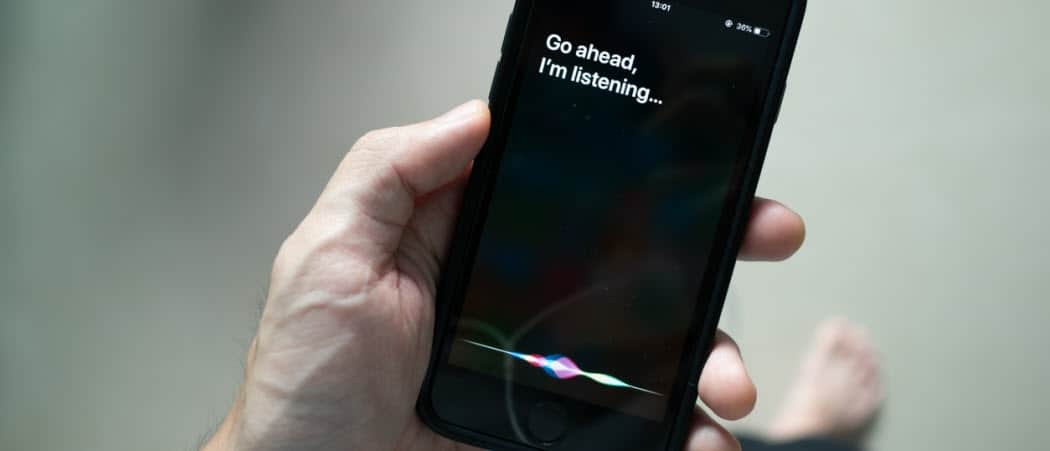
Cebinizdeki sanal asistandan en iyi şekilde yararlanmaya hazır mısınız? İşte bir iPhone 13'te Siri'nin nasıl kullanılacağı.
gibi cihazlar Amazon yankısı veya elma HomePod mükemmel bir akıllı ev arkadaşı olun, ancak yalnızca yanlarındaysanız.
Nerede olursanız olun bir tane kullanabilmek güzel olmaz mıydı? Bir iPhone kullanıcısıysanız, akıllı telefonunuzda yerleşik olarak bulunan kendi sesli yardımcınız vardır.
Siri özelliklerle doludur ve düşündüğünüzden çok daha fazlasını yapabilir. Henüz Siri kullanmıyorsanız, başlama zamanı. İşte bir iPhone 13'te Siri'nin nasıl kullanılacağı.
iPhone 13'te Siri Nasıl Kurulur
iPhone 13'te Siri'yi kullanmanın birkaç farklı yolu vardır. Bunları kullanmak için iPhone'unuzda doğru ayarlara sahip olduğunuzdan emin olmanız gerekir.
iPhone 13'te Siri'yi kurmak için:
- Başlat Ayarlar uygulama.
- Aşağı kaydırın ve dokunun Siri ve Arama.
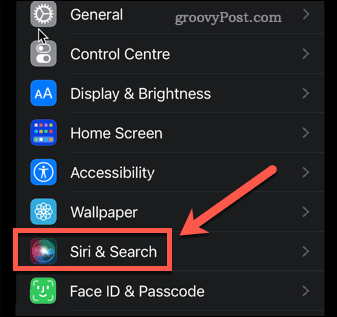
- Siri'yi sesinizle etkinleştirmek istiyorsanız, “Hey Siri”yi dinleyin açılır.
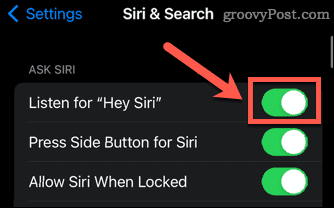
- Siri'yi yan düğmeyle etkinleştirmek için, Siri için Yan Düğmeye Basın açılır.

- iPhone'unuz kilitliyken Siri'yi kullanmak istiyorsanız, Kilitliyken Siri'ye İzin Ver açılır. Bu ayarı açmak için şifrenizi girmeniz gerekecek.
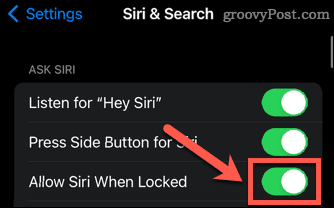
iPhone 13'te Yan Düğmeyle Siri Nasıl Kullanılır
Bu ayarı açtıysanız, iPhone 13'ünüzün sağ tarafındaki düğmeyi kullanarak Siri'yi etkinleştirebilirsiniz. Bu, iPhone'unuzu kilitlemek için kullandığınız düğmenin aynısıdır.
Siri'yi iPhone 13'te yan düğmeyle kullanmak için:
- Yan düğmeyi basılı tutun.
- Ekranınızın altında Siri'nin göründüğünü göreceksiniz.
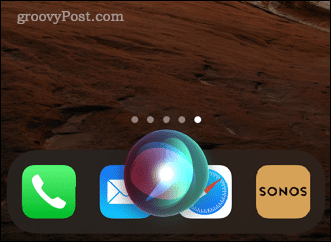
- Siri'ye bir soru sorun veya ona bir komut verin. Siri'ye sorabileceğiniz bazı örnekler için aşağıdaki bölüme bakın.
- Başka bir soru sormak için simgesine dokunun. Siri simge.
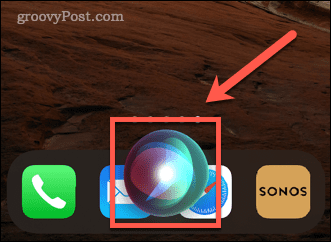
iPhone 13'te Sesli Siri Nasıl Kullanılır
açtıysanız “Hey Siri”yi dinleyin iPhone'unuza dokunmadan bile Siri'yi etkinleştirebilirsiniz.
Siri'yi sesinizle kullanmak için:
- Söylemek "Merhaba Siri" ardından sormak istediğiniz soru gelir.
- Başka bir soru sormak için şunu söyleyin: "Merhaba Siri" tekrar dokunun veya Siri iPhone'unuzdaki simge.
- iPhone'unuzun “Hey Siri”yi dinlemesini durdurmak istiyorsanız, onu yüzü aşağı çevirin veya kapatın. “Hey Siri”yi dinleyin ayarlarda.
iPhone 13'te Siri'ye Nasıl Yazılır
Siri'yi yüksek sesle konuşmadan kullanmayı tercih ediyorsanız, sorgularınızı yüksek sesle söylemek yerine yazabilmeniz için ayarları değiştirebilirsiniz. Bunu erişilebilirlik ayarları aracılığıyla yapmanız gerekir.
iPhone 13'te Siri'ye yazmak için:
- Aç Ayarlar uygulama.
- Aşağı kaydırın ve dokunun Ulaşılabilirlik.
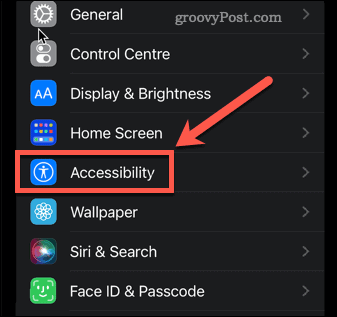
- Musluk Siri.
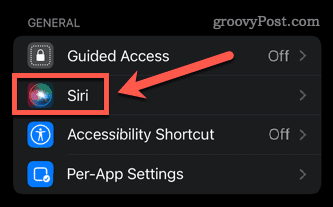
- Aç Siri'ye yazın.
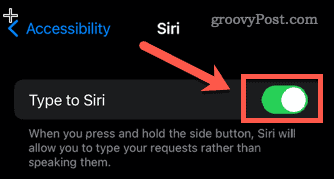
- Yan düğmeyi basılı tutun, bir metin alanı görünecektir.
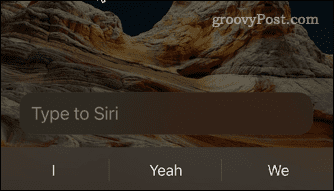
- Sorgunuzu veya komutunuzu yazın.
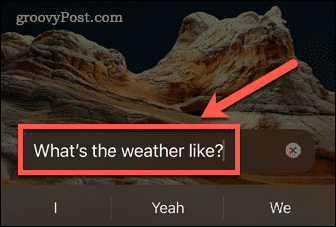
- Üzerine dokunun Siri'ye yazın başka bir soru sormak için.
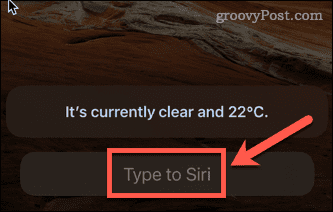
Denemeniz Gereken Eğlenceli ve Faydalı Siri Komutları
Siri, iOS'un her sürümüyle daha kullanışlı hale geldi. İşte ona sorabileceğiniz eğlenceli veya faydalı şeylerden bazıları:
- "Alan'ı ara"
- "Steve'e WhatsApp göndererek..."
- “Son e-postamı oku”
- “Çıkarken kapıyı kilitlememi hatırlat”
- “Eve yol tarifi alın”
- “Beş dakika için bir zamanlayıcı ayarlayın”
- “Oturma odasının ışıklarını aç”
- "Bana beyzbol skorlarını göster"
- “Bing Crosby'den Beyaz Noel çal”
- “Bir selfie çekin”
- “Parlaklığı aç”
- "Lumo"
Önereceğiniz başka komutlarınız varsa yorumlar bölümünde bize bildirin!
Siri Kısayollarıyla Siri'den Daha Fazla Yararlanın
iPhone 13'te Siri'nin nasıl kullanılacağını bilmek sadece bir başlangıç. Temel komutlarda ustalaştıktan sonra kendi komutlarınızı oluşturmaya başlayabilirsiniz.
Siri Kısayolları sesinizle etkinleştirebileceğiniz belirli bir görev veya eylem seti oluşturmanıza olanak tanır. kurabilirsiniz Spotify'ı kontrol etmek için Siri Kısayolları, kullanmak Fotoğraf için Siri Kısayolları, veya Siri Kısayollarını kullanarak Apple Music'i kontrol edin.
Windows 11 Ürün Anahtarınızı Nasıl Bulunur?
Windows 11 ürün anahtarınızı aktarmanız veya yalnızca temiz bir işletim sistemi yüklemesi yapmanız gerekiyorsa,...
Google Chrome Önbelleği, Çerezler ve Tarama Geçmişi Nasıl Temizlenir?
Chrome, çevrimiçi tarayıcı performansınızı optimize etmek için tarama geçmişinizi, önbelleğinizi ve çerezlerinizi depolama konusunda mükemmel bir iş çıkarır. Onun nasıl...
Mağaza İçi Fiyat Eşleştirme: Mağazada Alışveriş Yaparken Çevrimiçi Fiyatlar Nasıl Alınır
Mağazadan satın almak, daha yüksek fiyatlar ödemeniz gerektiği anlamına gelmez. Uygun fiyat garantisi sayesinde alışverişlerinizde online indirimlerden yararlanabilirsiniz...
Dijital Hediye Kartı ile Disney Plus Aboneliği Nasıl Hediye Edilir
Disney Plus'tan keyif alıyorsanız ve bunu başkalarıyla paylaşmak istiyorsanız, Disney+ Gift aboneliğini şu şekilde satın alabilirsiniz...



